快速設定是快速設定面板中顯示的方塊,
表示動作,使用者只要輕觸一下就能快速完成週期性工作。
應用程式可透過 TileService 為使用者提供自訂資訊方塊
類別,並使用 Tile 物件追蹤資訊方塊狀態。例如:
您可以建立資訊方塊,讓使用者開啟您的應用程式提供的 VPN,或是
關閉。
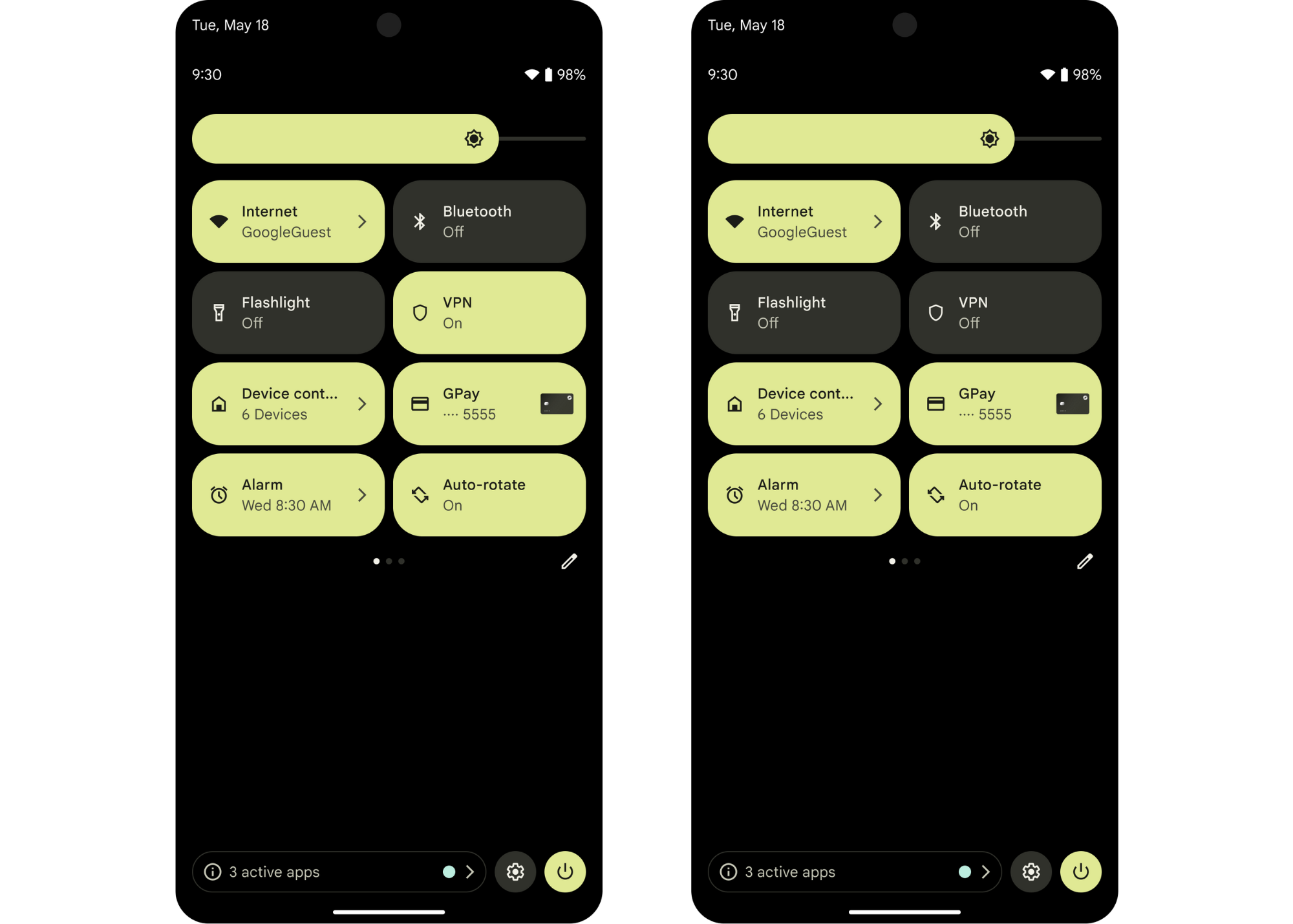
決定建立資訊方塊的時機
建議您為預期使用者採用的特定功能建立圖塊 以便經常存取或需要快速存取 (或兩者皆有)。最有效的 資訊方塊就是同時符合這兩個條件的方塊,可以快速存取 互動頻率相當高
例如,您可以建立健身應用程式資訊方塊,讓使用者可以: 快速開始健身課程不過,我們不建議建立資訊方塊 這款應用程式,可讓使用者查看完整的健身記錄。
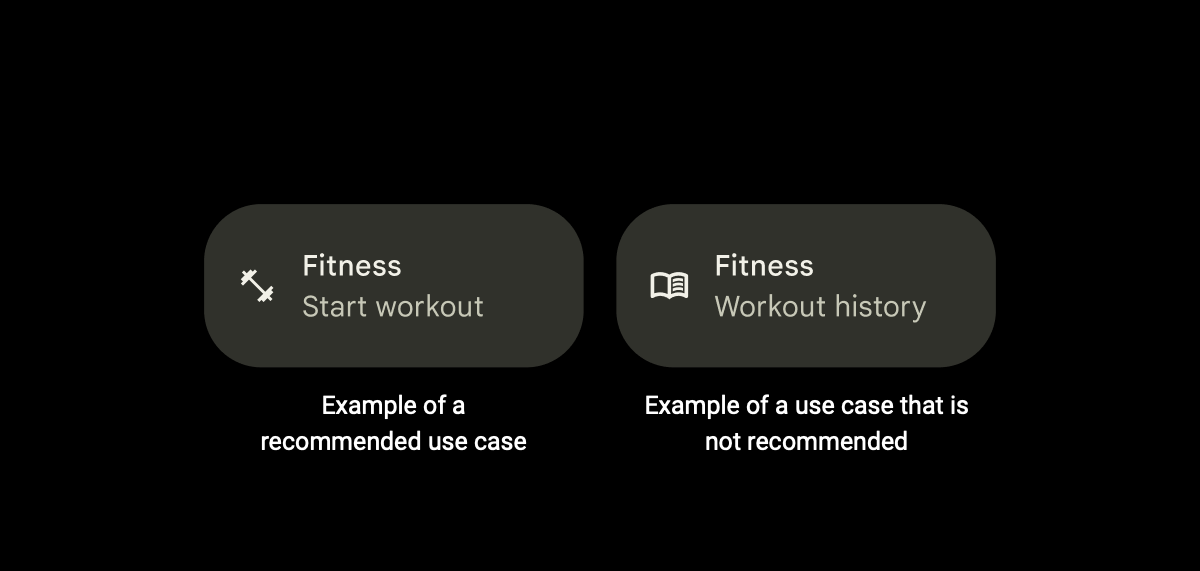
為提高資訊方塊的曝光度和使用便利性,我們建議你 避免特定做法:
避免使用資訊方塊啟動應用程式。使用應用程式捷徑或標準模式 啟動器。
避免使用資訊方塊進行一次性使用者動作。使用應用程式捷徑或 通知。
避免建立過多資訊方塊。建議每個應用程式最多兩個。使用 。
避免使用會顯示資訊但不具互動性的資訊方塊 使用者。請改用通知或小工具。
建立資訊方塊
如要建立資訊方塊,您必須先建立適當的方塊圖示,然後
在應用程式資訊清單檔案中建立並宣告 TileService。
快速設定範例舉例說明如何建立 以及管理資訊方塊
建立自訂圖示
你需要提供自訂圖示,這個圖示會顯示在快速
設定面板。(您將在宣告 TileService 時新增這個圖示。
說明)。圖示必須是純白色,並加上
透明背景,測量 24 x 24dp,且採用
VectorDrawable。
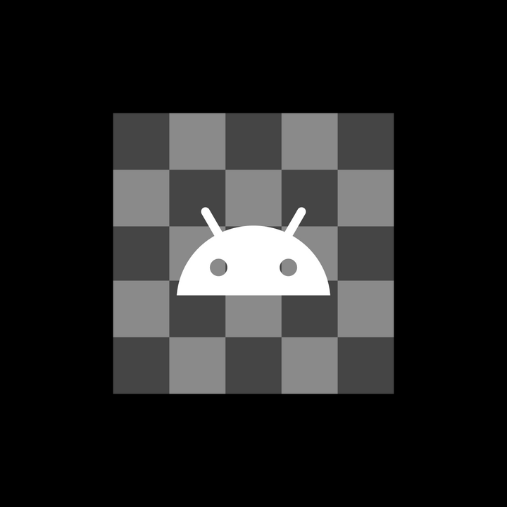
建立以視覺化方式呈現資訊方塊用途的圖示。這可以讓使用者 方便辨別資訊方塊是否符合需求舉例來說,您可以建立 健身應用程式資訊方塊的碼錶圖示,可讓使用者啟動 鍛鍊課程
建立並宣告 TileService
為擴充 TileService 類別的資訊方塊建立服務。
Kotlin
class MyQSTileService: TileService() { // Called when the user adds your tile. override fun onTileAdded() { super.onTileAdded() } // Called when your app can update your tile. override fun onStartListening() { super.onStartListening() } // Called when your app can no longer update your tile. override fun onStopListening() { super.onStopListening() } // Called when the user taps on your tile in an active or inactive state. override fun onClick() { super.onClick() } // Called when the user removes your tile. override fun onTileRemoved() { super.onTileRemoved() } }
Java
public class MyQSTileService extends TileService { // Called when the user adds your tile. @Override public void onTileAdded() { super.onTileAdded(); } // Called when your app can update your tile. @Override public void onStartListening() { super.onStartListening(); } // Called when your app can no longer update your tile. @Override public void onStopListening() { super.onStopListening(); } // Called when the user taps on your tile in an active or inactive state. @Override public void onClick() { super.onClick(); } // Called when the user removes your tile. @Override public void onTileRemoved() { super.onTileRemoved(); } }
在應用程式資訊清單檔案中宣告 TileService。新增名稱和標籤
您的 TileService,也就是您在上一節建立的自訂圖示。
並取得適當權限
<service
android:name=".MyQSTileService"
android:exported="true"
android:label="@string/my_default_tile_label" // 18-character limit.
android:icon="@drawable/my_default_icon_label"
android:permission="android.permission.BIND_QUICK_SETTINGS_TILE">
<intent-filter>
<action android:name="android.service.quicksettings.action.QS_TILE" />
</intent-filter>
</service>
管理 TileService
在應用程式資訊清單中建立並宣告 TileService 後,
不必管理狀態
TileService 是一項「繫結服務」。TileService處於繫結狀態的時間
應用程式要求,或是系統需要與應用程式通訊一般
繫結服務生命週期包含下列四種回呼方法:
onCreate()、onBind()、onUnbind() 和
onDestroy()。每當有
服務進入新的生命週期階段
TileService 生命週期總覽
除了控制繫結服務生命週期的回呼外,您也必須
實作 TileService 生命週期特有的其他方法。這些方法
可能會在 onCreate() 和 onDestroy() 之外呼叫,因為 Service
系統會透過以下兩種方法呼叫生命週期方法和 TileService 生命週期方法
以及個別的非同步執行緒
TileService 生命週期包含下列叫用的方法
每次 TileService 進入新的生命週期階段時,系統都會執行這項作業:
onTileAdded():只有在使用者新增 方塊,以及如果使用者移除並再次新增您的動態磚。 這就是執行任何一次性初始化的最佳時機。不過 不符合所有必要的初始化作業。onStartListening()和onStopListening():這些方法 。TileService仍繫結於onStartListening()至onStopListening(),可讓您的應用程式修改資訊方塊及推送更新。onTileRemoved():只有在使用者移除您的 資訊方塊。
選取收聽模式
TileService 會以「啟用」模式或「未啟用」模式監聽。建議做法
使用主動模式,您需要在應用程式資訊清單中進行宣告。否則
TileService 為標準模式,因此不需要宣告。
不要假設你的TileService將於 onStartListening() 外上線,
onStopListening() 方法組合。
啟用模式 (建議)
為 TileService 使用正常模式,以便監聽及監控其處於其狀態的狀態
自己的程序處於啟用模式的 TileService 已繫結至 onTileAdded(),
onTileRemoved(),輕觸事件,以及應用程式程序要求的時間。
如果 TileService 會在圖塊狀態發出通知,建議使用正常模式
,且應根據自己的程序進行更新。使用中的圖塊會限制
系統的原因是,這些動作不需要每次在「快速設定」面板上進行繫結
都能向使用者顯示
您可以呼叫靜態 TileService.requestListeningState() 方法,
要求啟動監聽狀態,並接收
onStartListening()。
只要將 META_DATA_ACTIVE_TILE 新增至
應用程式的資訊清單檔案
<service ...>
<meta-data android:name="android.service.quicksettings.ACTIVE_TILE"
android:value="true" />
...
</service>
非啟用模式
非主動模式為標準模式。如果發生下列情況,TileService 就會處於非啟用模式
使用者看到圖塊時,就會繫結。也就是說,
「TileService」可能會在不受其控制的時間建立,並再次繫結。這項服務
使用者在不檢視資訊方塊時,也可以解除繫結並刪除。
使用者開啟應用程式後,應用程式會收到對 onStartListening() 的回呼
快速設定面板。您可以更新 Tile 物件,次數不限
介於 onStartListening() 到 onStopListening() 之間
您不需要宣告非啟用模式,只需將
META_DATA_ACTIVE_TILE 新增至應用程式的資訊清單檔案。
資訊方塊狀態總覽
使用者新增的資訊方塊後,資訊方塊一律會處於下列其中一種狀態。
STATE_ACTIVE:表示已啟用或已啟用的狀態。使用者可以 在這個狀態下,與您的資訊方塊互動。例如健身應用程式資訊方塊,讓使用者啟動限時健身 工作階段,
STATE_ACTIVE表示使用者已開始健身 以及計時器正在執行STATE_INACTIVE:表示關閉或暫停狀態。使用者可以 在這個狀態下,與您的資訊方塊互動。如要再次使用健身應用程式資訊方塊範例,
STATE_INACTIVE中的資訊方塊會 表示使用者尚未啟動健身工作階段,但可以 他們想要瀏覽的內容STATE_UNAVAILABLE:表示暫時無法使用狀態。 在這個狀態下,使用者無法與資訊方塊互動。例如,
STATE_UNAVAILABLE中的資訊方塊表示資訊方塊不是 供使用者使用。
系統只會設定 Tile 物件的初始狀態。您設定了Tile
物件狀態
系統可能會配合
Tile 物件。設為 STATE_ACTIVE 的 Tile 物件最暗,
STATE_INACTIVE,STATE_UNAVAILABLE越來越輕。確切色調
專屬於製造商和版本
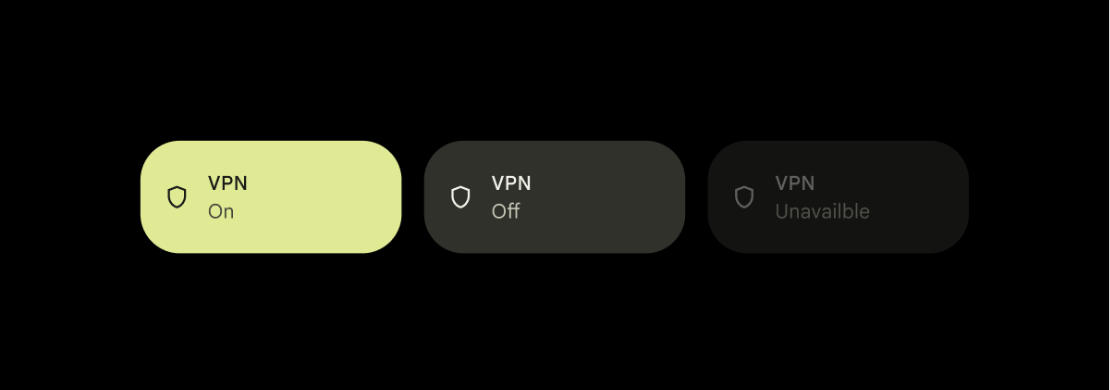
更新動態磚
收到對 onStartListening() 的回呼後,即可更新資訊方塊。
根據資訊方塊模式,動態磚至少可以更新一次,
接收對 onStopListening() 的回呼。
在正常模式中,您可以只更新一次動態磚,然後才會收到
回呼 onStopListening()。在非啟用模式下,您可以將資訊方塊更新為
onStartListening() 和 onStopListening() 之間可無限次。
您可以呼叫 getQsTile() 來擷取 Tile 物件。更新
Tile 物件的特定欄位,請呼叫下列方法:
完成設定後,你必須呼叫 updateTile() 才能更新資訊方塊
將 Tile 物件的欄位更新為正確的值。這樣系統就會
剖析更新的資訊方塊資料並更新使用者介面。
Kotlin
data class StateModel(val enabled: Boolean, val label: String, val icon: Icon) override fun onStartListening() { super.onStartListening() val state = getStateFromService() qsTile.label = state.label qsTile.contentDescription = tile.label qsTile.state = if (state.enabled) Tile.STATE_ACTIVE else Tile.STATE_INACTIVE qsTile.icon = state.icon qsTile.updateTile() }
Java
public class StateModel { final boolean enabled; final String label; final Icon icon; public StateModel(boolean e, String l, Icon i) { enabled = e; label = l; icon = i; } } @Override public void onStartListening() { super.onStartListening(); StateModel state = getStateFromService(); Tile tile = getQsTile(); tile.setLabel(state.label); tile.setContentDescription(state.label); tile.setState(state.enabled ? Tile.STATE_ACTIVE : Tile.STATE_INACTIVE); tile.setIcon(state.icon); tile.updateTile(); }
處理輕觸動作
如果動態磚位於內,使用者可以輕觸圖塊來觸發動作
STATE_ACTIVE 或 STATE_INACTIVE。接著,系統會叫用應用程式的
onClick() 回呼。
應用程式收到對 onClick() 的回呼後,即可啟動對話方塊或
活動、觸發背景工作或變更資訊方塊狀態。
Kotlin
var clicks = 0 override fun onClick() { super.onClick() counter++ qsTile.state = if (counter % 2 == 0) Tile.STATE_ACTIVE else Tile.STATE_INACTIVE qsTile.label = "Clicked $counter times" qsTile.contentDescription = qsTile.label qsTile.updateTile() }
Java
int clicks = 0; @Override public void onClick() { super.onClick(); counter++; Tile tile = getQsTile(); tile.setState((counter % 2 == 0) ? Tile.STATE_ACTIVE : Tile.STATE_INACTIVE); tile.setLabel("Clicked " + counter + " times"); tile.setContentDescription(tile.getLabel()); tile.updateTile(); }
啟動對話方塊
showDialog() 收合「快速設定」面板,並顯示對話方塊。
視需要使用對話方塊,為您的動作補充背景資訊
或使用者同意選項
啟動活動
startActivityAndCollapse() 在收合
面板。如果顯示更詳細的資訊,活動就能派上用場
或是在對話方塊顯示互動,或是動作非常有互動性
如果您的應用程式需要大量的使用者互動,應用程式則應啟動 只在萬不得已的情況下使用活動。建議您改用對話方塊或切換鈕。
長按資訊方塊會提示使用者的「App Info」畫面。覆寫
而是啟動活動以設定偏好設定
透過以下應用程式參加您的一項活動:<intent-filter>
ACTION_QS_TILE_PREFERENCES。
從 Android API 28 開始,PendingIntent 必須
Intent.FLAG_ACTIVITY_NEW_TASK:
if (Build.VERSION.SDK_INT >= 28) {
intent.addFlags(Intent.FLAG_ACTIVITY_NEW_TASK);
}
您也可以在 AndroidManifest.xml 的
「Activity」專區。
將動態磚標示為可切換
如果您的資訊方塊主要功能為 雙狀態切換 (這是最常見的資訊方塊行為)。這有助於 向作業系統提供資訊方塊行為的相關資訊 提升整體的無障礙程度
將 TOGGLEABLE_TILE 中繼資料設為 true,將資訊方塊標示為可切換。
<service ...>
<meta-data android:name="android.service.quicksettings.TOGGLEABLE_TILE"
android:value="true" />
</service>
只在安全鎖定的裝置上執行安全動作
如果裝置處於鎖定狀態,你的圖塊可能會顯示在螢幕鎖定畫面頂端。如果動態磚
包含機密資訊,請檢查 isSecure() 的值為
用於判斷裝置是否處於安全狀態,而您的 TileService 應
請據此變更其行為。
如果資訊方塊動作在鎖定時仍可安全執行,請使用 startActivity()
即可在螢幕鎖定畫面頂端啟動活動。
如果資訊方塊動作不安全,請使用 unlockAndRun() 提示使用者
解鎖裝置。如果成功,系統會執行
Runnable 物件,您傳遞至此物件
方法。
提示使用者新增資訊方塊
如要手動新增動態磚,使用者必須按照以下幾個步驟進行:
- 向下滑動開啟「快速設定」面板。
- 輕觸編輯按鈕。
- 捲動瀏覽裝置中的所有動態磚,直到找到你的動態磚。
- 按住動態磚,並拖曳至活動動態磚清單。
使用者也可以隨時移動或移除您的動態磚。
從 Android 13 開始,您可以使用 requestAddTileService() 方法。
,方便使用者將你的資訊方塊新增至裝置。這個方法
提示使用者要求,讓他們快速將您的資訊方塊直接新增至
設定面板。提示包含應用程式名稱、提供的標籤
和圖示
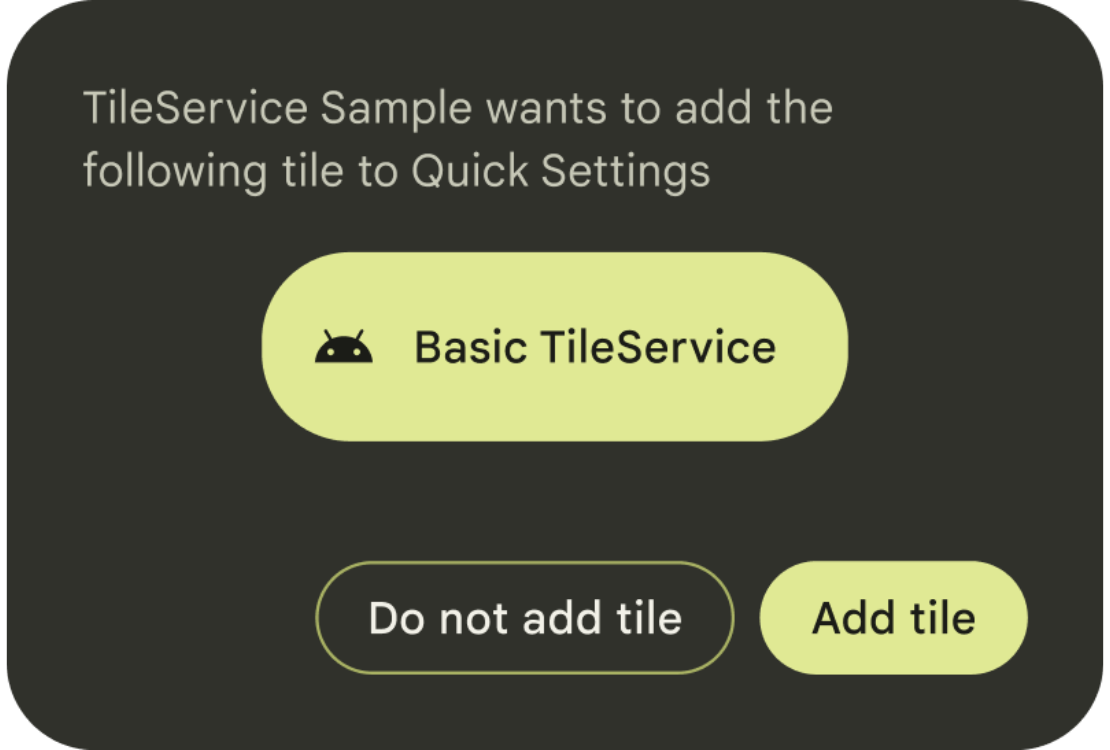
public void requestAddTileService (
ComponentName tileServiceComponentName,
CharSequence tileLabel,
Icon icon,
Executor resultExecutor,
Consumer<Integer> resultCallback
)
回呼中包含資訊方塊是否已新增,而非 已新增、位於該物件 (如果有的話) 或發生任何錯誤。
請自行斟酌是否要顯示提示訊息的時機和頻率。三
建議您只在使用情境下呼叫 requestAddTileService(),例如
使用者初次與資訊方塊輔助的功能互動時。
系統可以選擇停止處理
ComponentName。
系統會根據用於擷取此內容的 Context
服務 - 必須與目前的使用者相符。

